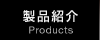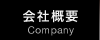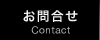体表面温度監視システム アプリケーション「フィーバーキャッチャーⅡ」
体表面温度監視システム
アプリケーション
「フィーバーキャッチャーⅡ」
アプリケーション
赤外線カメラ と 通常のカメラ(可視カメラ) の映像が並行して表示されます
このアプリケーションでは、赤外線カメラ と 通常のカメラ(可視カメラ) が内蔵されています。


赤外線カメラ と 通常のカメラ(可視カメラ) を同時に撮影していることにより、撮影の目標物や範囲を明確化することができます。

温度変化に応じてシャッターが起動し温度補正を行ないます【シャッター補正】
温度計搭載外部シャッターにより、環境温度の変化に合わせた より正確な温度補正を行ないます。

最も高い温度が画面に表示され、「最高温度」に拡大表示されます
赤外線カメラ 側の画面で、最も高い温度が表示され、「最高温度」に拡大表示されます。


検知した最高温度が「設定温度」以上だった場合、温度異常を警告します
検知した最高温度が「設定温度」以下だった場合、青色で表示されます。

検知した最高温度が「設定温度」以上だった場合、赤色で表示されます。
最高温度が発生した箇所に、赤色で着色されます。


温度異常の発生回数が表示されます
温度検知している当日内で「設定温度」を超えた回数が「本日異常発見回数」として表示されます。
※表示回数は24時にリセットされます。また、アプリケーションを終了した場合もリセットされます。

設定温度や撮影間隔、画像の保存場所など、お客様側で設定変更が可能です
設定温度や撮影間隔、画像の保存場所の変更など、適宜ご利用頂けます。
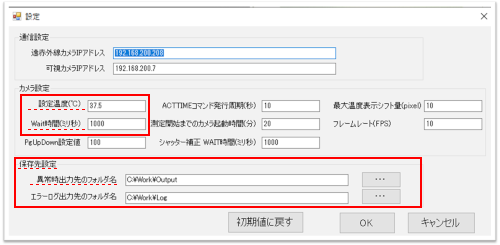

撮影した画像のファイルにより、過去の状況確認が可能です
設定温度や撮影間隔、画像の保存場所の変更など、適宜ご利用頂けます。
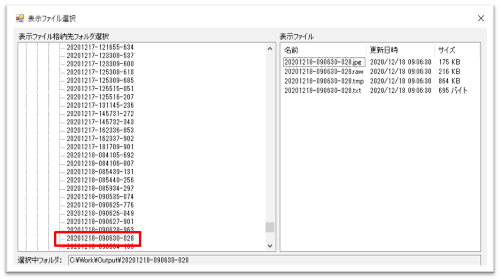


パソコンのマウスを動かして、計測したい箇所を温度計測することができます
マウスを赤外線カメラ画面上でクリックするとその箇所の温度が「ポイント温度表示」に表示されます。


「フィーバーキャッチャーⅡ」 のご紹介[動画]
体表面温度監視システム アプリケーション「フィーバーキャッチャーⅡ」 の「本製品の特長」「表示画面」「設定変更」「ファイル表示ツール」について、上記の内容をより詳細に紹介しています。
その他、ご不明点がございましたら、弊社までお問い合わせください
上記の動画は、YouTube のページでもご覧いただけます。